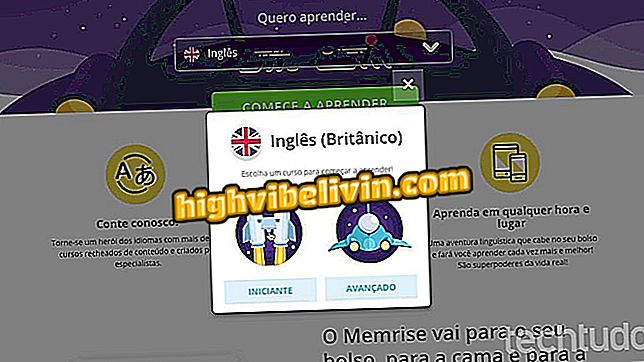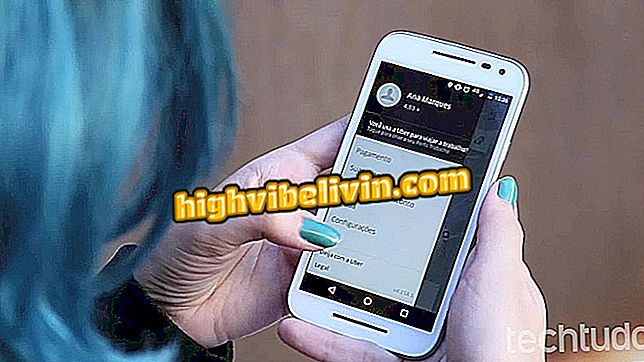Kaip užregistruoti pirštų atspaudus „Moto Z3 Play“
Pirštų atspaudų skaitytuvas yra viena iš pagrindinių „Moto Z3 Play“ naujovių. Įsikūręs tiesiai po garsumo mygtukais, funkcija atpažįsta iki penkių skirtingų pirštų ir leidžia atrakinti prietaisą tik jutikliu. Be to, kad naudotojas taptų greitesnis, biometriniai duomenys taip pat padidina sistemos saugumą, nes jis veikia kartu su tradiciniais „Android“ slaptažodžiais.
Tačiau, norėdami atrakinti „Moto Z3“ žaisti su pirštų atspaudais, kaip ir kiekviename išmaniajame telefone, pirmiausia turite juos užregistruoti. Toliau pateikiamoje instrukcijoje „ TechTudo“ išsamiai aprašo visus veiksmus, kurių reikia, kad „Motorola“ pradėtų naudoti biometrinius duomenis.

Biometriniai duomenys leidžia atrakinti telefoną ir programas tik vienu paspaudimu; pamatyti, kaip naudoti
Kas pasikeitė „Moto Z3 Play“: skirtumai, palyginti su „Moto Z2 Play“
1 žingsnis. „Moto Z3 Play“ nustatymų ekrane pasirinkite parinktį „Saugumas ir vieta“. Tada palieskite „Fingerprint“.
2. Pasirinkite „Nustatyti pirštų atspaudus“ ir įveskite savo slaptažodį, modelį arba atrakinimo PIN kodą. Tais atvejais, kai įrenginys neturi jokio šių apsaugos būdų, turite jį pasirinkti prieš tęsdami.

Jei norite tęsti, įveskite arba apibrėžkite alternatyvų deblokavimo būdą
Kitame ekrane, jei jums reikėjo nustatyti PIN, PIN arba modelį ankstesniame etape, jūsų išmanusis telefonas taip pat paprašys jūsų, ar rodyti užrašų turinį užrakinimo ekrane. Tokiu atveju tiesiog pasirinkite pageidaujamą parinktį ir palieskite „Atlikta“.

Nustatydami slaptažodį, PIN arba modelį, taip pat koreguokite pranešimų privatumą
4. Atlikę visus aukščiau nurodytus veiksmus, suraskite ir palieskite skaitmeninį grotuvą įrenginio šone. Kaip rodo pati sistema, jutiklį galite rasti tik po garsumo klavišais.

Suradę jutiklį, palieskite jį vieną kartą, jei norite tęsti.
5 žingsnis. Kitame ekrane prieš paliesdami „start“ parinktį ir galiausiai pradėdami skaitmeninius parašus įsitikinkite, kad jutiklis ir pirštas yra švarūs. Be to, norėdami užtikrinti procedūros sėkmę, laikykite telefoną į įprastą naudojimo padėtį.
6. Pradėjus registracijos procesą, vadovaukitės ekrane pateiktomis rekomendacijomis ir palieskite jutiklį tiek kartų, kiek reikia. Procedūros pabaigoje jūsų išmanusis telefonas automatiškai pereis į kitą ekraną.

Registracijos metu žinokite apie ekrane rodomas instrukcijas
7 žingsnis. Kai pirštų atspaudas jau pridėtas, galite baigti procedūrą paliesdami „Atlikta“. Tačiau, jei norite užregistruoti daugiau pirštų atspaudų, tavo ar kitų, tiesiog palieskite „Pridėti kitą“.

Procedūros pabaigoje galite pridėti kitą skaitmeninį
Ten! Baigę skaitmeninio įrašo registraciją, jau galima jį naudoti norint atrakinti įrenginį ir programas.
Norėdami pridėti, ištrinti arba pervardyti skaitmeninį
Ateityje, jei norite pridėti kitus skaitmeninius arba net valdyti registruotus, atlikite toliau nurodytus veiksmus:
1 žingsnis. Vėlgi „Saugumo ir vietos“ nustatymuose palieskite parinktį „Pirštų atspaudai“ ir įveskite savo slaptažodį, PIN kodą arba modelį.
2 žingsnis. Kitame ekrane, be to, kad galėsite išskirti užregistruotus pirštų atspaudus, galite juos pervadinti. Norėdami tai padaryti, tiesiog palieskite vieno iš jų pavadinimą ir pakeiskite aprašą.

Be registruoto įspūdžio neįtraukimo, galite jį pervadinti
3 žingsnis. Tame pačiame ekrane sistema taip pat leidžia jums pridėti naujų pirštų atspaudų. Tačiau atminkite, kad galite užregistruoti tik iki penkių pirštų.

Pagal numatytuosius nustatymus sistema neleidžia registruoti daugiau nei penkių skaitmeninių

„Moto Z3 Play“: pažinkite „Motorola“ išmanųjį telefoną
Kaip pirkti mobilųjį telefoną Jungtinėse Valstijose? Vartotojai keičiasi patarimais forume